电脑找不到waln 电脑WLAN选项消失不见怎么办
更新时间:2024-07-03 17:32:04作者:kzmyhome
在现代社会中电脑已经成为我们生活中必不可少的工具之一,有时候我们会遇到一些令人困扰的问题,比如电脑找不到WLAN或者WLAN选项消失不见。当我们需要使用无线网络时,这些问题可能会给我们的生活和工作带来不便。当电脑出现这些问题时,我们应该如何解决呢?本文将为大家介绍一些解决办法,帮助大家解决电脑找不到WLAN或WLAN选项消失的困扰。
电脑找不到waln?
方法一、
1. 右击win10系统桌面的任务栏空白处,选择“任务栏设置”选项打开;
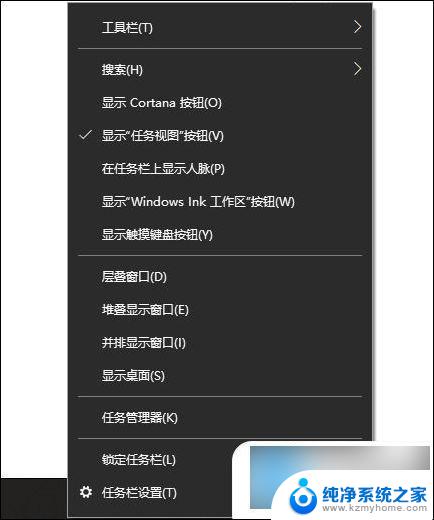
2. 在打开的界面的右侧“任务栏”下拉并找到“选择哪些图标显示在任务栏上”进入;
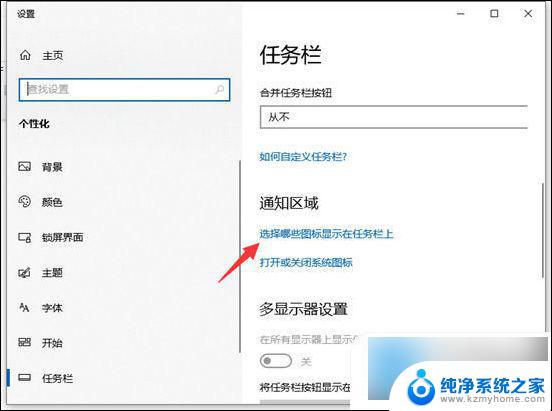
3. 找到“网络”选项,并保证其后面的开关处于打开的状态。
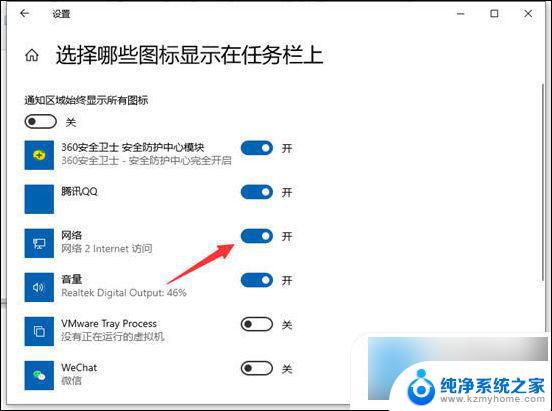
方法二、
1. 右击此电脑选择属性,进入计算机管理界面,点击设备管理器打开;
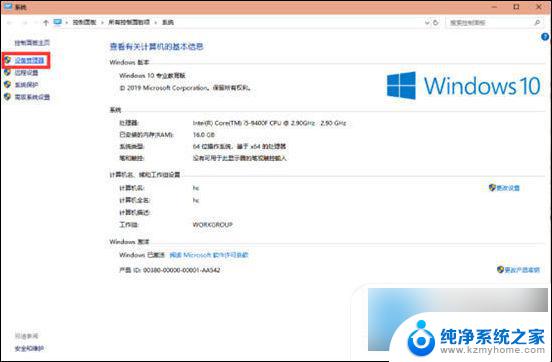
2. 在右侧点击网络适配器展开,选择无线网卡驱动。鼠标右击选择更新驱动,等待更新完成驱动即可看到WLAN图标了。
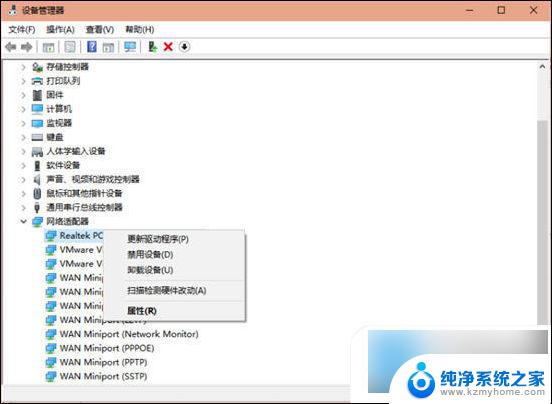
方法三、
1. 直接使用win10的小娜搜索“命令提示符”,选择以管理员身份运行;
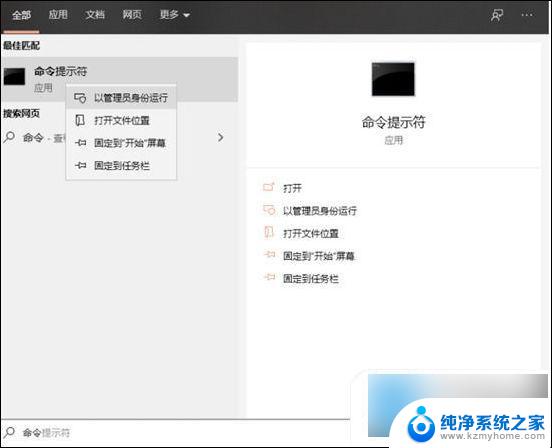
2. 输入netsh winsock reset回车,就能重置网络了。
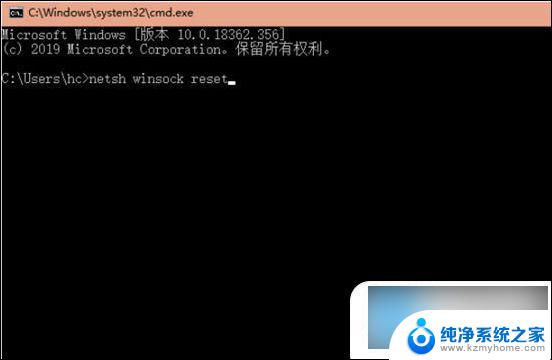
以上就是关于电脑找不到Wi-Fi的全部内容,如果有其他用户遇到相同情况,可以按照小编提供的方法解决问题。
电脑找不到waln 电脑WLAN选项消失不见怎么办相关教程
- 电脑蓝牙开启选项没了 电脑蓝牙开启选项消失了怎么办
- 笔记本找不到wifi功能消失了 win10笔记本wifi功能不见了
- 为什么电脑没有关机选项 电脑关机失败的常见解决方法
- win10右下角的wifi不见了怎么办 电脑右下角网络连接图标消失找回方法
- win11找不到更多网络适配器选项 Win11系统适配器选项在哪里
- 如何把隐藏的app恢复到桌面 电脑桌面图标不见了怎么找回
- 笔记本显示找不到网络怎么办 笔记本电脑找不到附近的无线网络怎么办
- 话筒打开了为什么不出声音 电脑声音突然消失怎么办
- win10重装硬盘不见了 Win10重新安装系统后硬盘消失了怎么办
- win11任务栏语言栏不见了怎么办 Win11语言栏消失不见了怎么恢复
- 如何安全拆卸显卡的详细步骤与注意事项,让你轻松拆解显卡!
- 英伟达对AI的理解和布局,黄仁勋在这里讲清楚了:探索英伟达在人工智能领域的战略布局
- 微软未来将继续推出Xbox硬件,掌机设备蓄势待发最新消息
- AMD锐龙AI 9 HX 370游戏性能领先酷睿Ultra 7 258V 75%
- AMD裁员上千人,市场“吓坏”!英伟达会超越吗?
- Win11 23H2用户反馈微软11月更新导致错误显示“终止支持”问题解决方案
微软资讯推荐
- 1 详细教程:如何在电脑上安装Win7系统步骤解析,零基础教学,轻松搞定安装步骤
- 2 如何查看和评估电脑显卡性能与参数?教你如何正确选择电脑显卡
- 3 微软酝酿Win11新特性:图表显示过去24小时PC能耗数据
- 4 倒计时!Windows 10要“退休”啦,微软官方支持即将结束,升级Windows 11前必读!
- 5 Windows 11 的 8个令人头疼的细节及解决方法 - 如何应对Windows 11的常见问题
- 6 AMD Zen 6架构台式机处理器将保留AM5兼容性,预计最快于2026年末发布
- 7 微软技术许可有限责任公司获得自动恶意软件修复与文件恢复管理专利
- 8 数智早参|微软斥资近百亿美元租用CoreWeave服务器,加速云计算发展
- 9 Win10 如何优化系统性能与提升使用体验?教你简单有效的方法
- 10 你中招了吗?Win11 24H2离谱BUG又来了,如何应对Win11最新版本的问题
win10系统推荐
系统教程推荐
- 1 ps删除最近打开文件 Photoshop 最近打开文件记录清除方法
- 2 怎么删除邮箱里的邮件 批量删除Outlook已删除邮件的方法
- 3 笔记本电脑的麦克风可以用吗 笔记本电脑自带麦克风吗
- 4 win10如何查看蓝屏日志 win10蓝屏日志查看教程
- 5 thinkpad没有蓝牙 ThinkPad笔记本如何打开蓝牙
- 6 win10自动休眠设置 win10自动休眠设置方法
- 7 华为锁屏时间设置 华为手机怎么调整锁屏时间
- 8 华为的蓝牙耳机怎么连接 华为蓝牙耳机连接新设备方法
- 9 联想电脑开机只显示lenovo 联想电脑开机显示lenovo怎么解决
- 10 微信怎么找回原密码 微信密码忘记怎么找回